当前位置:首页 > 帮助中心 > 联想拯救者怎么升级win10?联想拯救者win10升级
联想拯救者怎么升级win10?联想拯救者win10升级
联想拯救者怎么升级win10?win7系统对于硬件的要求不高,所以很多人都会选择将它安装到旧电脑里面。但如果你后期升级了硬件,想要安装win10系统的话,也可以学习一下怎么去操作。今天就以联想拯救者笔记本电脑为例子,讲解一下操作,下面就是联想拯救者win10升级具体操作步骤了。
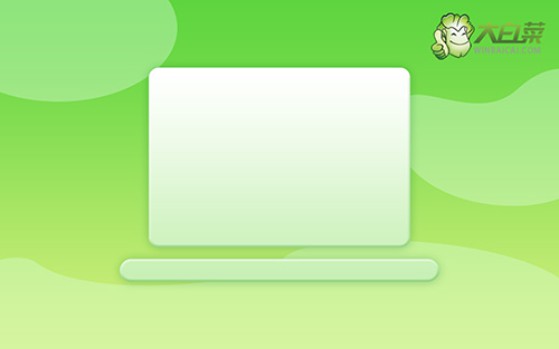
一、重装系统工具
计算机品牌:联想
镜像版本: Windows 10专业版
工具软件:大白菜u盘启动盘制作工具(点击红字下载)
二、重装系统准备
1、临时关闭杀毒软件:在制作启动盘时,杀毒软件可能会误将启动盘中的文件视为威胁,进而阻止文件写入或删除重要数据,导致制作失败。因此,在开始制作启动盘前,建议暂时禁用杀毒软件。
2、提前备份电脑驱动程序:为了确保设备在重装后能够正常运行,特别是一些不常见的硬件,建议事先备份关键驱动程序。这样即使系统重装后无法自动获取驱动,也可以手动进行安装。
3、存储操作系统镜像文件:在制作启动盘时,最好将操作系统镜像文件保存在U盘中,以备后续重装操作时使用。建议访问一些可靠的资源平台,例如“MSDN我告诉你”网站,从中下载适合的操作系统版本。
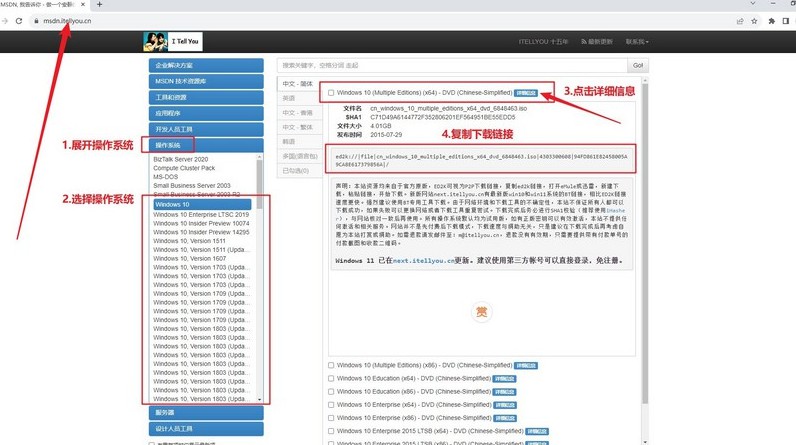
三、重装系统步骤
一、制作大白菜启动U盘
1、访问大白菜官方网站,获取启动盘制作工具,下载完成后,解压文件并进行安装。
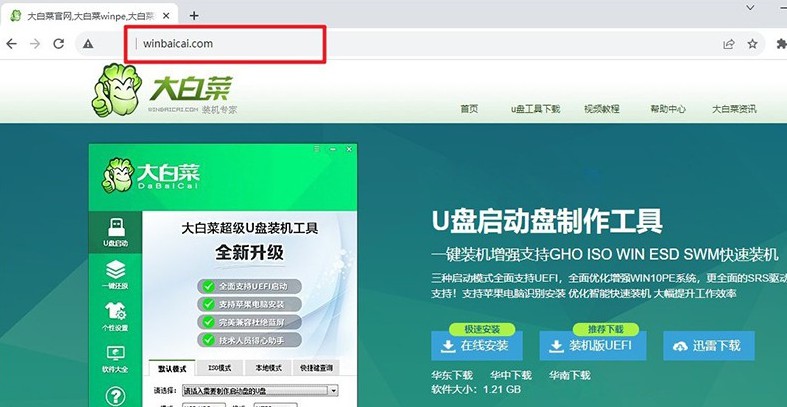
2、插入U盘后,运行安装好的大白菜工具,选择“一键制作USB启动盘”选项。请注意,这一过程会格式化U盘,因此确保其中没有重要数据。
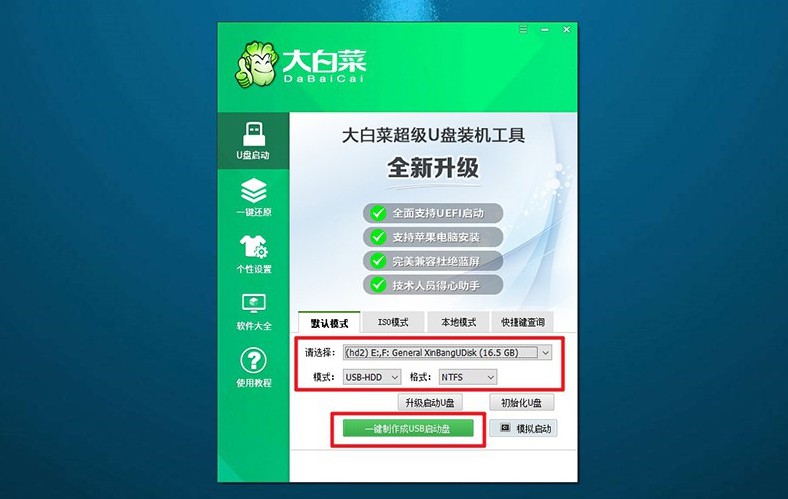
二、配置大白菜启动U盘
1、根据你的电脑品牌和型号,确认u盘启动快捷键。你可以查看相关截图或在线查询获取更多信息。
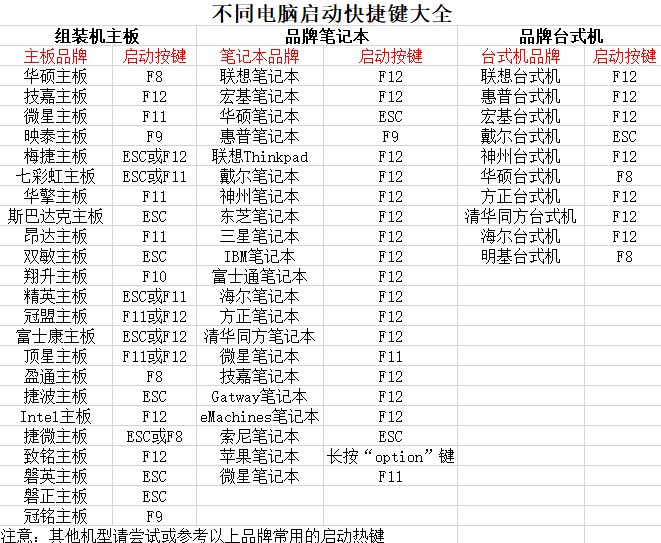
2、将已制作好的启动U盘插入电脑,重启系统时迅速按下之前查找的快捷键,进入启动设备选择界面,选择U盘作为启动设备。
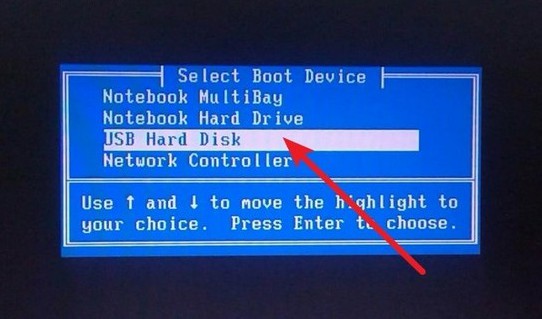
3、当进入大白菜的主菜单时,屏幕上会显示多个选项,选择【1】并按下回车键以继续。
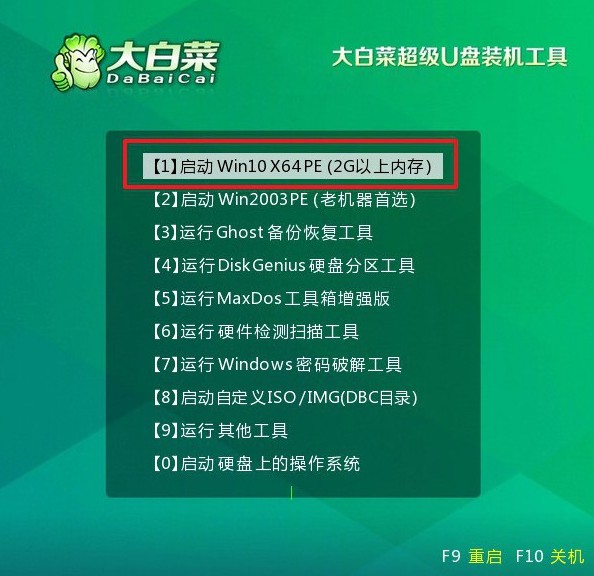
三、通过大白菜重装系统
1、在大白菜桌面中,找到并打开“一键装机”软件,选择安装的系统镜像,并将其指定安装到C盘,随后点击“执行”开始安装过程。
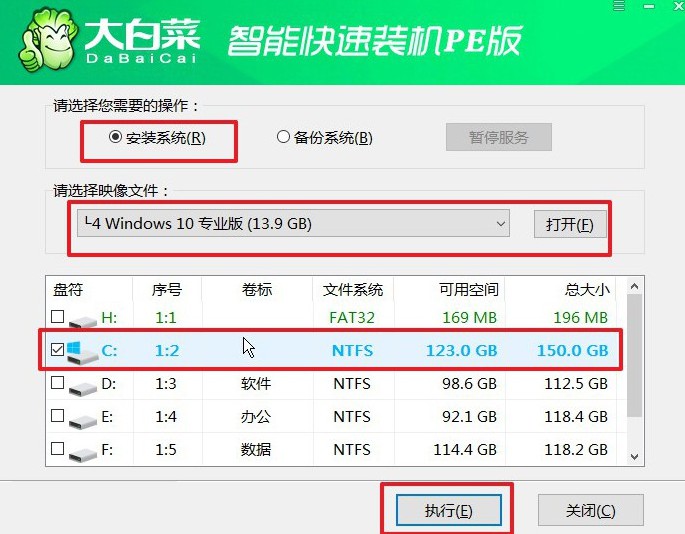
2、在弹出的确认窗口中,保持默认设置并点击“是”确认,系统安装将自动开始。
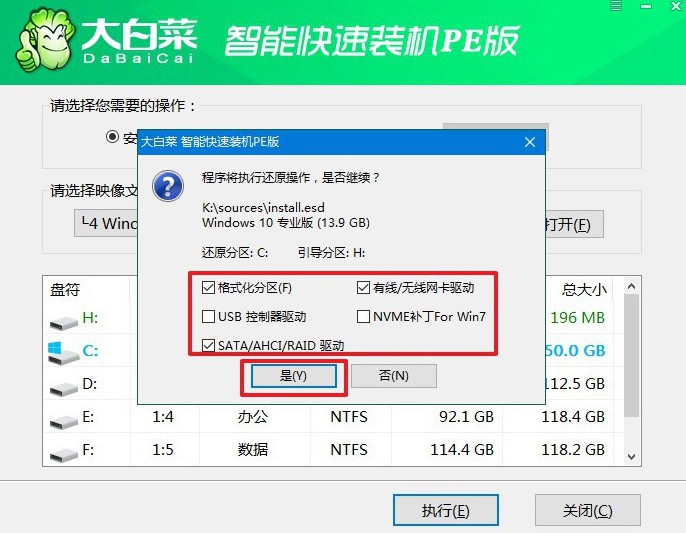
3、在安装过程中,会出现一个新的界面。在此界面中,勾选“重启”选项,并在电脑第一次重启时及时拔出U盘,以便系统能够继续安装。
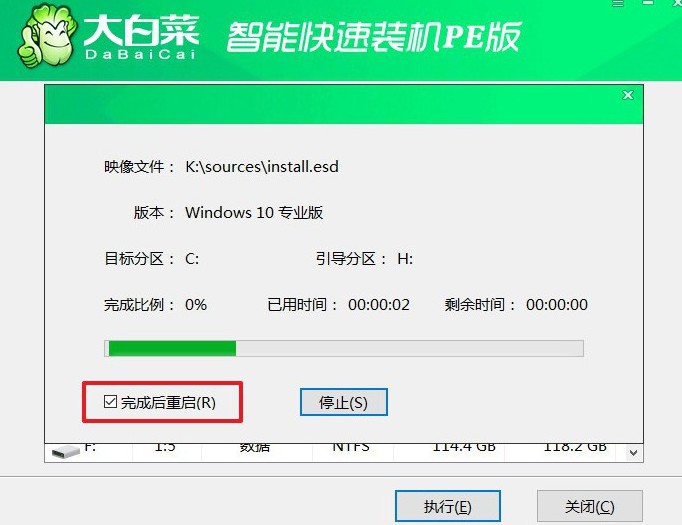
4、最后,电脑将自动启动并完成Windows系统的初始设置,届时你就可以开始使用新系统了。

现在,你知道联想拯救者win10升级怎么操作了吧。U盘启动盘不仅可以安装win10系统,其他版本的系统也是可以的,它适用于Windows系统安装的电脑。一般来说,只要你的电脑usb接口没有什么问题的话,那就可以进行重装操作了,快点学习吧。

